假定需用红色字体显示60以下分数,蓝色字体显示60以上分数。
按Ctrl 1,设置单元格格式→自定义,类型输入框中输入:
[蓝色]...
1、自动标出不及格分数
假定需用红色字体显示60以下分数,蓝色字体显示60以上分数。
按Ctrl 1,设置单元格格式→自定义,类型输入框中输入:
[蓝色][>=60];[红色][<60]
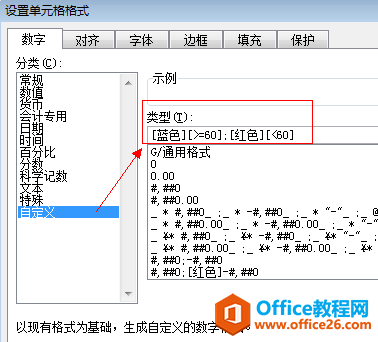
2、直接输入字号
Excel中默认的字号最大是72。其实可不受这个限制,在字号栏中可直接输入单元格字体的字号。
如输入:100 ,便可直接显示。最大可以输入409。
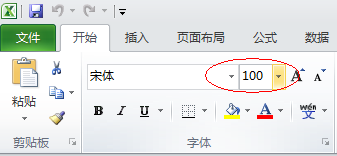
3、快速调整多个表格的页面设置
要打印的工作簿中各个表格页面设置不同,要统一纸张大小和页面设置,可用按住Shift(或Ctrl键)键再按鼠标左键选中所有需要调整的工作表,再从页面设置中按需进行调整。同时选中的表格就可以具有同样的页面设置了。
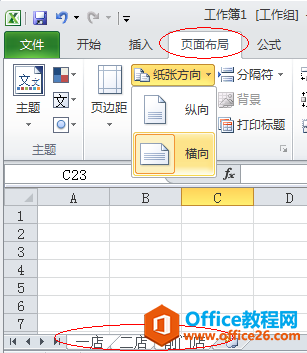
4、快速加上或减去相同的数值
比如E列是奖金项,现需要每人增加100元。
无需使用公式,在任意空白单元格输入100,选中此单元格,右键复制。
然后再选中E列数据区域,右键→选择性粘贴→运算→勾选“加”,确定即可。
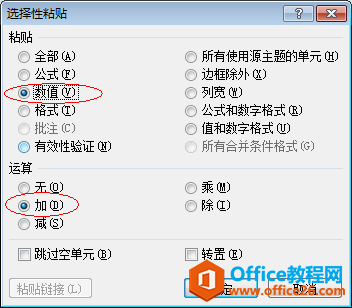
5、星号“*”如何查找
“*”是通配符,如果需要查找“*”本身如何查找呢?
按下Ctrl F键,在查找内容对话框中输入“~*”,即星号前加上“~”(Tab键上面那个)。
Excel 常用函数的功能与应用
1、AND函数功能:返回逻辑值:如果所有参数值均为逻辑真(TRUE),则返回逻辑真(TRUE),反之返回逻辑假(FALSE)。语法:AND(logical1,logical2,...)参数表示待测试的条件值或表达式。应用举例:在
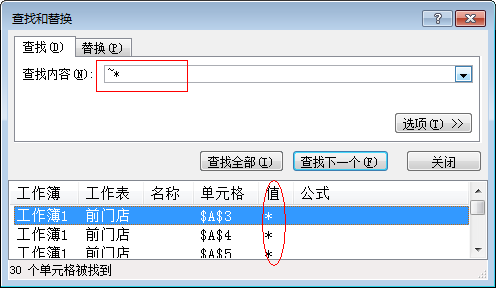
6、用F4锁定单元格
在Excel里根据函数填充数据的时候,有时候你希望你引用的单元格下拉时随之变化,也有时候你并不这么想。
当你要“绝对引用”——也就是锁定单元格的时候,你必须在行列前加$符号。
选定单元格之后,按F4键输入美元符号并锁定。
如果继续按F4,则会向后挨个循环:
锁定行列、锁定行号、锁定列号、解除锁定。

7、用“&”合并单元格
在Excel中,“&”指将两个或两个以上的文本合并。
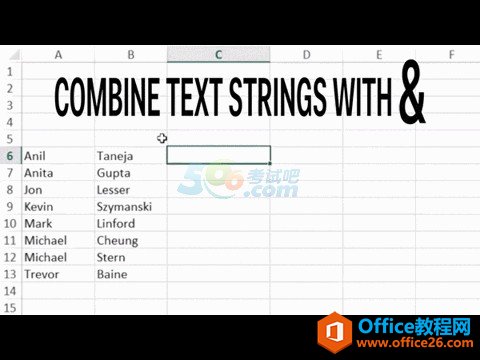
8、任意区域,快速插入
多行多列快速插入数据
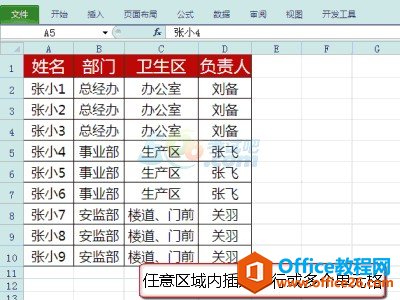
9、快速转换不规范日期
8位数字也能快速转换为真正的日期。
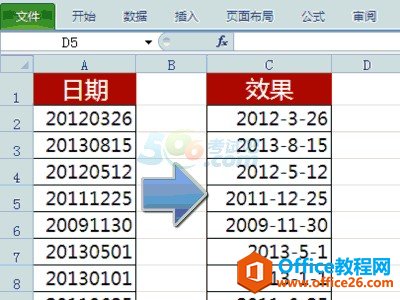
10、工资条制作
隔行插入一行 制作容易裁开的工资条。
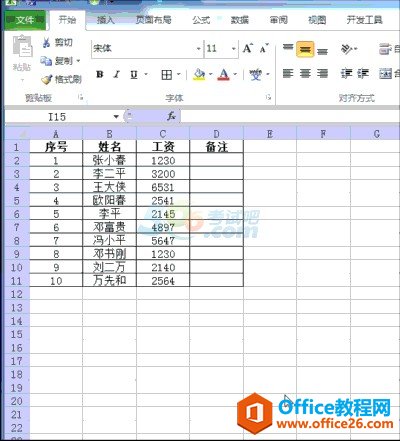
Excel 销售业绩统计表 制作实例教程
如下图所示,是某集团各分公司的销售业绩完成情况,其中的实际完成又分为上半年和下半年两个指标。先来看看最终的图表效果:使用这种图表,不仅可以清楚的展示各个分公司的业绩完成






